付録 D カスタム JumpStart の設定例
次の例は、架空のサイト用にカスタム JumpStart インストールを設定する方法を示しています。この例には、SPARC 搭載システムと x86 搭載システムの両方が含まれています。
サイトの設定例
この例で使用するサイトの設定を図 D-1 に示します。
図 D-1 サイトの設定例
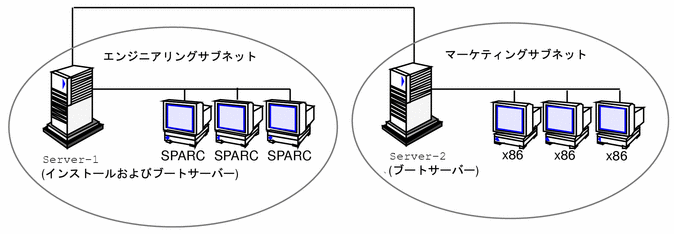
このサイトの状況を次に説明します。
-
エンジニアリンググループは、それ自身のサブネット上にあります。このグループでは、ソフトウェア開発用に SPARCstation 5 システムを使用しています。
-
マーケティンググループも、それ自身のサブネット上にあります。このグループでは、文書処理、表計算、およびその他のオフィスツールを実行するために Dell 466 システムを使用しています。
-
このサイトでは NIS を使用しています。システムの Ethernet アドレス、IP アドレス、およびホスト名は NIS マップに事前構成されています。サイトのサブネットマスク、日付と時刻、および地域の情報も NIS マップに事前構成されています。
注 -
マーケティングシステムの周辺装置は、Solaris ブートフロッピーディスクにある sysidcfg ファイルに事前構成されています。
インストールサーバーの作成
これらのグループは Solaris ソフトウェアをネットワーク上でインストールする必要があるため、server-1 を両方のグループのインストールサーバーにします。setup_install_server コマンドを使用して、SPARC 版と Intel 版の Solaris CD を (/export/install ディレクトリの) server-1 のローカルディスクにコピーします。
なお、Solaris CD は空のディレクトリにコピーしなければならないため、SPARC 版と Intel 版の Solaris CD イメージは別のディレクトリ (sparc_2.7 ディレクトリと x86_2.7 ディレクトリ) にコピーします。
SPARC 版の Solaris CD を server-1 の CD-ROM ドライブに挿入します。
server-1# cd /CD_mount_point/Solaris_2.7/Tools server-1# ./setup_install_server /export/install/x86_2.7 |
Intel 版の Solaris CD を server-1 の CD-ROM ドライブに挿入します。
server-1# cd /CD_mount_point/Solaris_2.7/Tools server-1# ./setup_install_server /export/install/sparc_2.7 |
マーケティングシステム用のブートサーバーの作成
システムは、異なるサブネット上のインストールサーバーからはブートできません。したがって、server-2 をマーケティンググループのサブネット上のブートサーバーにします。setup_install_server コマンドを使用して、Intel 版の Solaris CD から (/export/boot ディレクトリの) server-2 のローカルディスクにブートソフトウェアをコピーします。
Intel 版の Solaris CD を server-2 の CD-ROM ドライブに挿入します。
server-2# cd /CD_mount_point/Solaris_2.7/Tools server-2# ./setup_install_server -b /export/boot |
setup_install_server コマンドのオプションは、次のとおりです。
| -b |
setup_install_server が Solaris CD から /export/boot ディレクトリにブート情報をコピーするよう指定する |
JumpStart ディレクトリの作成
これでインストールサーバーとブートサーバーを設定しました。次に、JumpStart ディレクトリを server-1 に設定します (ネットワーク上の任意のシステムを使用できます)。このディレクトリには、Solaris ソフトウェアのカスタム JumpStart インストールに必要なファイルが入っています。このディレクトリを設定するには、/export/install にある Solaris CD イメージの 1 つからサンプルディレクトリをコピーします。
server-1# mkdir /jumpstart server-1# cp -r /export/install/sparc_2.7/Solaris_2.7/Misc/jumpstart_sample /jumpstart |
JumpStart ディレクトリの共有
ネットワーク上のシステムが rules ファイルやプロファイルをアクセスできるようにするために、/jumpstart ディレクトリを共有します。このためには、/etc/dfs/dfstab ファイルに次の行を追加します。
share -F nfs -o ro,anon=0 /jumpstart |
次に、コマンド行で shareall コマンドを使用します。
server-1# shareall |
エンジニアリンググループのプロファイルの作成
エンジニアリングシステムの場合、eng_prof ファイルを /jumpstart ディレクトリに作成します。eng_prof ファイルのエントリは次のようになっていて、エンジニアリンググループのシステムにインストールされる Solaris ソフトウェアを定義しています。
1 install_type initial_install 2 system_type standalone 3 partitioning default 4 cluster SUNWCprog 5 filesys any 50 swap |
1. アップグレードではなく、初期インストールによりインストールするよう指定します。
2. エンジニアリングシステムが、スタンドアロンシステムであることを指定します。
3. JumpStart ソフトウェアが、デフォルトのディスクパーティションを使用して、エンジニアリングシステムに Solaris をインストールするよう指定します。
4. 開発者ソフトウェアグループをインストールするよう指定します。
5. エンジニアリンググループの各システムが、50M バイトのスワップ領域を持つよう指定します。
マーケティンググループのプロファイルの作成
マーケティングシステムの場合、marketing_prof ファイルを /jumpstart ディレクトリに作成します。marketing_prof ファイルのエントリは次のようになっていて、マーケティンググループのシステムにインストールされる Solaris ソフトウェアを定義しています。
rules ファイルの更新
次に、rules ファイルにルールを追加しなければなりません。Solaris インストールプログラムは、カスタム JumpStart インストール中、これらのルールを使用して、各システムに正しいインストール (プロファイル) を選択します。
このサイトでは、各部署は独自のサブネットとネットワークアドレスを持っています。エンジニアリング部はサブネット 255.222.43.0、マーケティング部はサブネット 255.222.44.0 にあります。この情報を使用すれば、エンジニアリングシステムとマーケティングシステムのインストール方法を制御できます。/jumpstart ディレクトリ中の rules ファイルを編集して、サンプルのルールをすべて削除し、次のように入力します。
network 255.222.43.0 - eng_prof - network 255.222.44.0 - marketing_prof - |
これらのルールは、基本的に、255.222.43.0 ネットワーク上のシステムが eng_prof プロファイルを使用してインストールされることと、255.222.44.0 ネットワーク上のシステムが marketing_prof プロファイルを使用してインストールされることを示しています。
注 -
サンプルのルールでは、どのシステムが eng_prof または marketing_prof を使用してインストールされるかをネットワークアドレスを使用して識別できます。この他にも、ホスト名、メモリーサイズ、またはモデルタイプをルールのキーワードとして使用できます。rules ファイルで使用できるキーワードのリストについては、表 8-2 を参照してください。
rules ファイルのチェック
rules ファイルとプロファイルを適切に設定した後は、check スクリプトを実行して、これらのファイルを確認します。
server-1# cd /jumpstart server-1# ./check |
エラーが見つからなければ、check スクリプトは rules.ok ファイルを作成します。
ネットワーク上でインストールするためのエンジニアリングシステムの設定
/jumpstart ディレクトリと必要なファイルを設定した後は、インストールサーバー (server-1) で add_install_client コマンドを使用して、インストールサーバーから Solaris をインストールできるようにエンジニアリングシステムを設定します。
注 -
add_install_client の代わりに、ホストマネージャを使用してもシステムを設定できます。
server-1# cd /export/install/sparc_2.7/Solaris_2.7/Tools server-1# ./add_install_client -c server-1:/jumpstart host-eng1 sun4m server-1# ./add_install_client -c server-1:/jumpstart host-eng2 sun4m . . |
add_install_client コマンドの指定項目
| -c |
サーバー (server-1) と JumpStart ディレクトリへのパス (/jumpstart) を指定する |
| host_eng1 |
エンジニアリンググループのシステム名 |
|
host_eng2 |
エンジニアリンググループの別のシステム名 |
|
sun4m |
server-1 をインストールサーバーとして使用するシステムのアーキテクチャを指定する (この場合は、SPARCstation 5 システム用のプラットフォームグループ) |
ネットワーク上でインストールするためのマーケティングシステムの設定
次に、ブートサーバー (server-2) で add_install_client コマンドを使用して、ブートサーバーからブートして、インストールサーバー (server-1) から Solaris をインストールするようにマーケティングシステムを設定します。
server-2# cd /marketing/boot-dir/Solaris_2.7/Tools server-2# ./add_install_client -s server-1:/export/install/x86_2.7 -c server-1:/jumpstart host-mkt1 i86pc server-2# ./add_install_client -s server-1:/export/install/x86_2.7 -c server-1:/jumpstart host-mkt2 i86pc . . |
add_install_client コマンドの指定項目
| -s |
インストールサーバー (server-1) と Solaris ソフトウェアへのパス (/export/install/x86_2.7) を指定する |
| -c |
サーバー (server-1) と JumpStart ディレクトリへのパス (/jumpstart) を指定する |
| host_mkt1 |
マーケティンググループのシステム名 |
|
host_mkt |
マーケティンググループの別のシステム名 |
|
i86pc |
このブートサーバーを使用するシステムのプラットフォームグループを指定する (この場合は x86 システムのプラットフォーム名) |
エンジニアリングシステムのブートと Solaris ソフトウェアのインストール
すべての設定が完了した後は、各システムの ok (PROM) プロンプトで次の boot コマンドを使用して、エンジニアリングシステムをブートできます。
ok boot net - install |
システムは自動的に Solaris オペレーティング環境をインストールします。
マーケティングシステムのブートと Solaris ソフトウェアのインストール
次に、Solaris ブートフロッピーディスクを挿入して、システムに電源を入れて、マーケティングシステムをブートできます。システムは自動的に Solaris オペレーティング環境をインストールします。
- © 2010, Oracle Corporation and/or its affiliates
